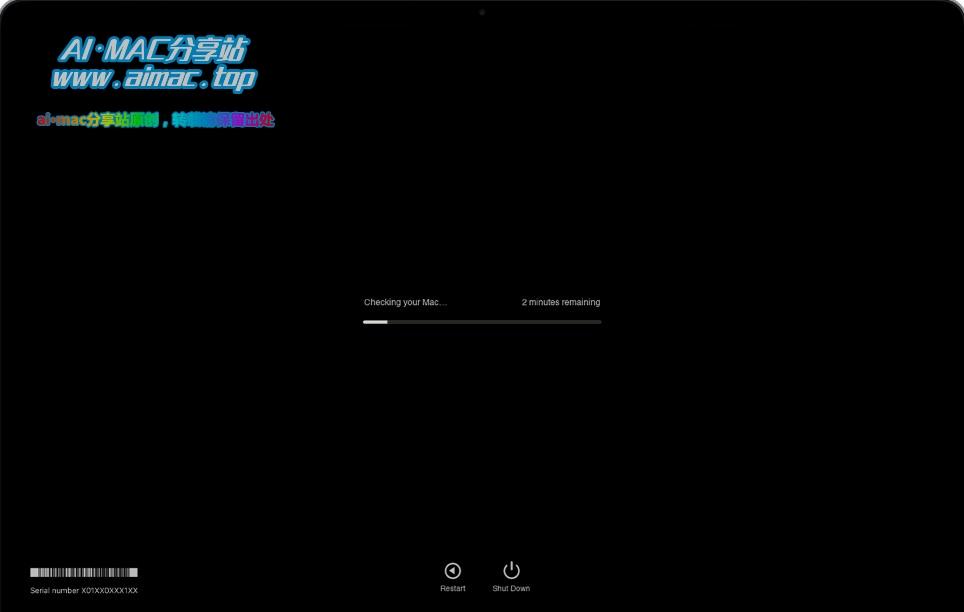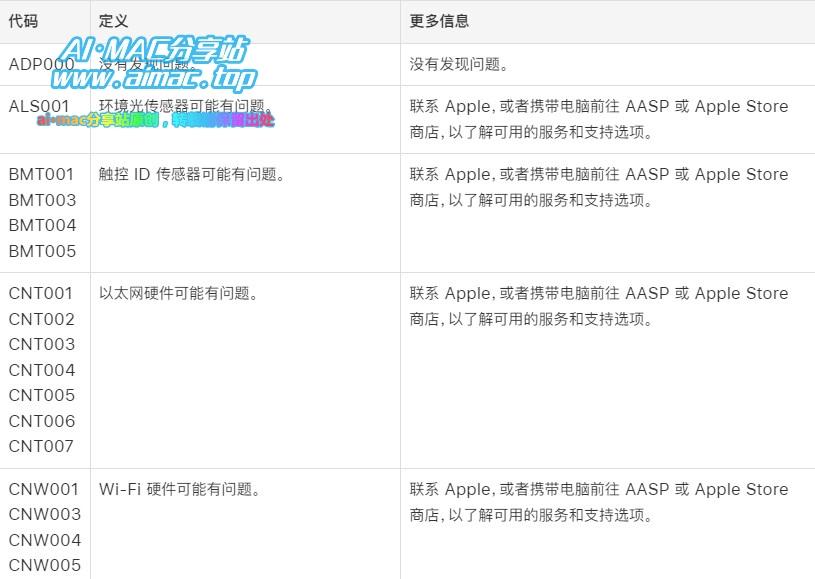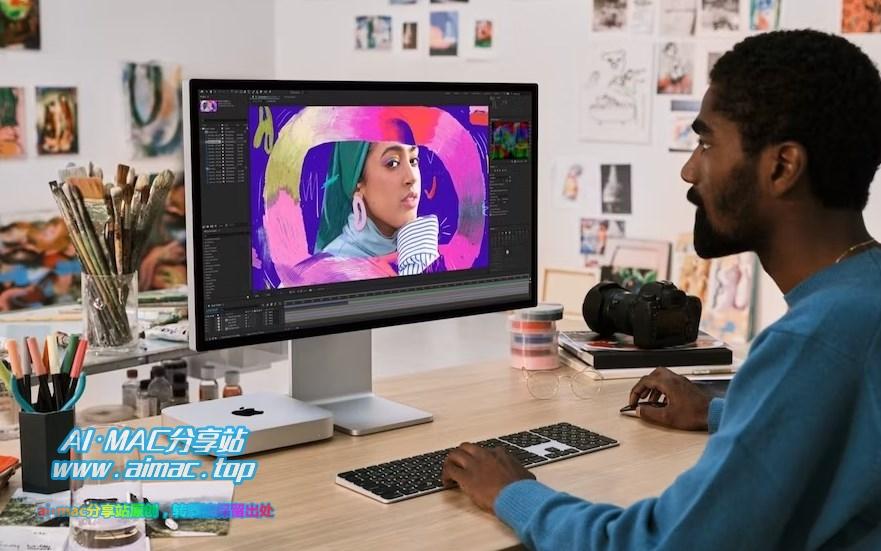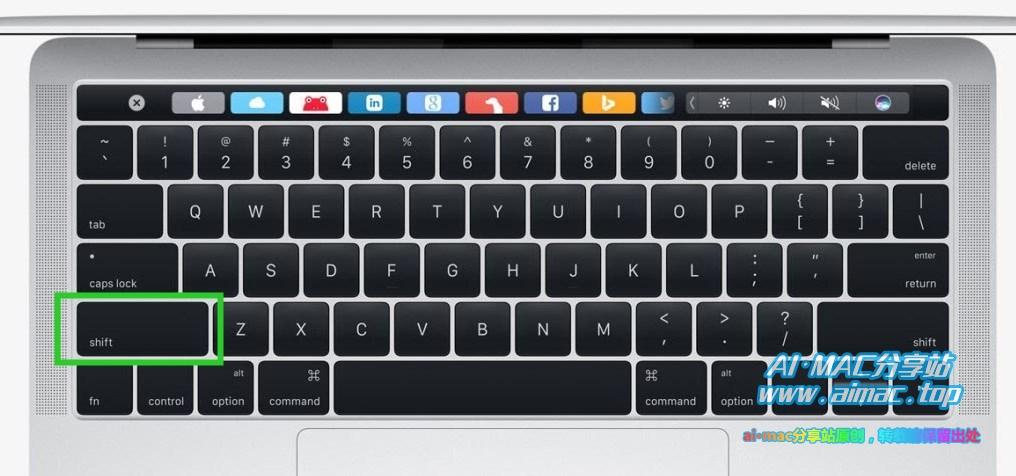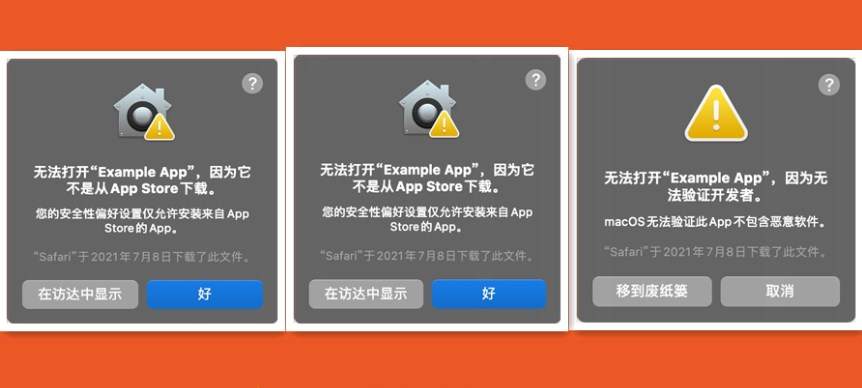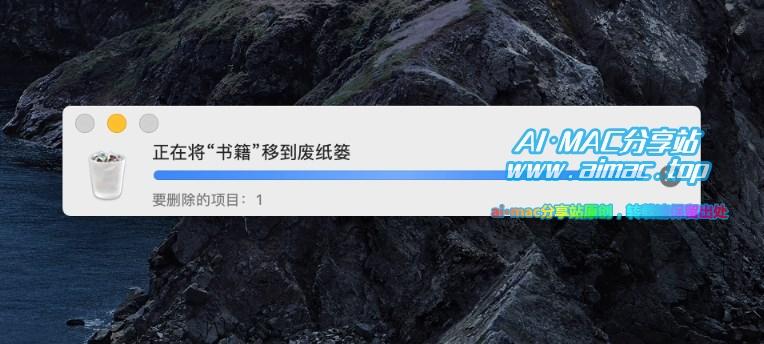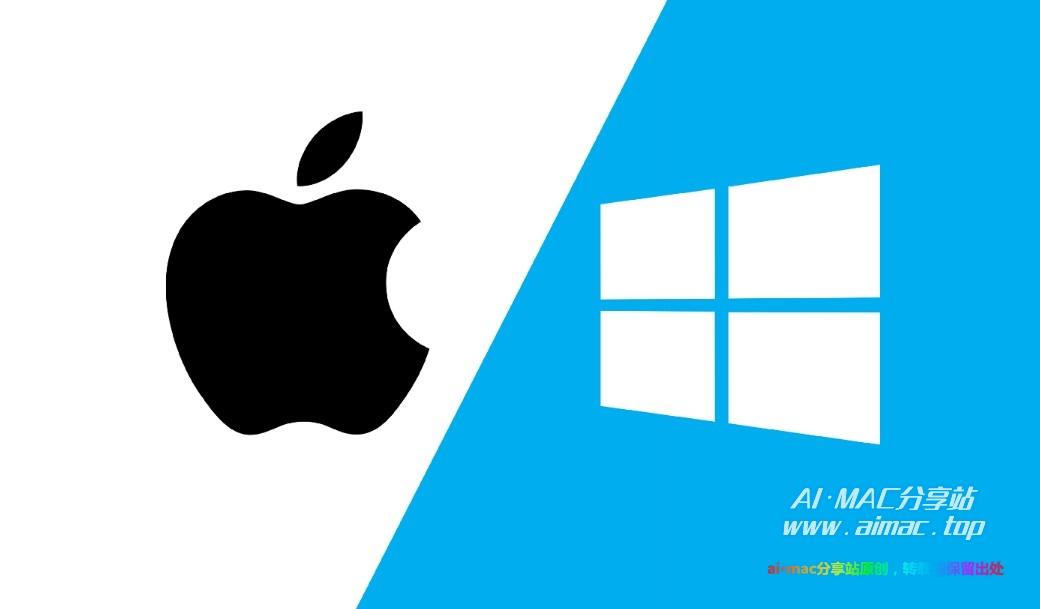Mac如何使用“Apple诊断”功能检测硬件问题?
一直以来,苹果对于产品品质和质量的把控力度,在业界来说都是极为出色的存在,以我自己和周边亲戚朋友的实际体验情况来看,包括最常见的iPhone、iPad、Mac等诸多产品的故障率和返修率都比较低,总体满意度都比较高。
但只要是电子产品,就总有出现损坏的可能性,特别是产品达到一定使用年限之后(iPhone、iPad等产品使用3年以后,Mac产品使用5年以后),由于电子产品内部零部件的正常老化、以及用户使用和存储环境所带来的影响,设备故障率也会逐步攀升,这是正常现象,谁也无法避免。
当Mac产品(包括MacBook、Mac Mini、iMac、Mac Pro等等)遇到突发异常现象的时候,我们总是会怀疑自己的电脑是不是坏了,但实际上能够引发电脑异常的可能性是很多的,比如软件问题、系统设置问题、操作系统本身的问题、当然也包括最后一条硬件问题了,前面几种类型的故障,可以统称为“软件问题”,通常来说,所有的软件问题都能通过技术手段进行解决(在不花费1分钱的前提下),而硬件问题就没那么好命了,绝大部分硬件问题都是要花钱才能进行维修的(保修期内除外)。
很多时候,电脑故障的具体现象、往往具有很大的迷惑性,同一种故障现象,既有可能是软件问题所引发的、也有可能是硬件问题所引发的,那么,对于普通用户来说,在不具备太多IT专业知识的情况下,当自己的Mac遇到故障的时候,该如何鉴别自己遇到的到底是软件or硬件问题呢?
对此,苹果电脑其实内置了快速鉴别检测软件/硬件问题的工具,那就是Mac自带的“Apple诊断”功能,简单易用,面向的就是没有技术基础的普通Mac用户,下面带大家了解一下吧~
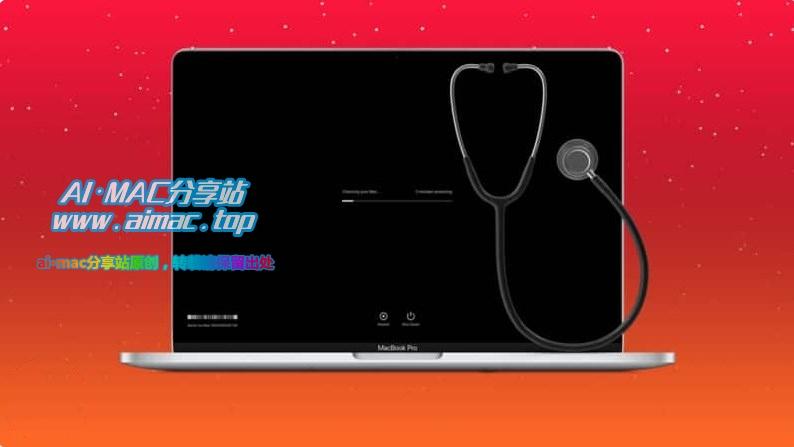
1、“Apple 诊断”功能的介绍
“Apple 诊断”功能(早期被称为“Apple Hardware Test”,即苹果硬件测试),是Mac内置的一种“硬件自我检测”功能,像惠普、戴尔等品牌的台式机和笔记本电脑,也有类似的功能,它能帮助用户在遇到“疑似硬件故障”的时候,进一步检测、甄别、排除故障问题,给用户提供维修参考信息等。
“Apple 诊断”功能是集成在系统主板之上的基础功能,独立于MacOS操作系统之外运行、这样可以杜绝软件问题对该功能造成的影响,因此就算你的Mac遇到系统奔溃问题(MacOS已经无法正常启动并进入到Mac桌面),也不会影响“Apple 诊断”功能的正常使用。
2、进行“Apple 诊断”之前的准备功能
遇到电脑故障问题的时候,大家可能会比较心急,但是为了能让“Apple 诊断”功能能够顺利完成、同时为了排除外在因素对诊断过程可能会造成的干扰,因此在执行“Apple 诊断”步骤之前,请大家先做好如下准备。
- 将Mac彻底关机(注意是关机、不是将Mac锁屏睡眠)
- 拔掉所有外部设备(如果连接键盘鼠标、扩展坞、移动硬盘、优盘、外部显卡声卡,通通拔掉)、这样做是为了排除干扰
- 将Mac放在平稳可靠的水平台面上(诊断过程需要耗费一定时间,期间不方便挪动位置,因此需要将Mac平稳放置、让设备正常散热)
- 插上电源适配器(对于内置电池的MacBook机型,无论电池电量是否充足,进行诊断之前,都请插上充电器)
3、“Apple 诊断”功能的使用方法
不同Mac机型,根据芯片版本(Intel、Apple silicon)不同,进入“Apple 诊断”功能的方法也不同,分别如下:
- Intel芯片:按下电源键将Mac开机,同时立马按住键盘的D键不要松手,直到看到一个进度条、然后让你选择“语言”时,就可以松开D键了。
- Apple芯片:在关机状态下、按下电源键并保持按住的状态不要松手(也就是说,平时你将Mac开机是按一下电源(立马松手),而现在则是按下电源键就不要松手、约10秒以后再松手),当你看到一个带“齿轮图标”的画面时、松开电源键,然后按下Command (⌘)+D键。
按照上述方法操作,成功进入到“Apple 诊断”功能以后,Mac自动开始“硬件检测”过程(如果未开始测试,请点击屏幕上的“测试”按钮),请等待测试进度条完成,然后观察“Apple 诊断”功能给出的诊断结果“参考代码”(会有1个或多个参考代码给出)。
4、查询“参考代码”
“Apple 诊断”功能不会在屏幕上直接展示检测结果、告诉你是哪个硬件出现了“问题”,而是以“参考代码”的形式给出结论(“参考代码”为字母+数字组合而成的6位代码,请记下该代码,然后通过苹果官网的说明文档查询该代码对应的意义)。
- “Apple 诊断”参考代码查询表:https://support.apple.com/zh-cn/HT203747
如上图所示,苹果官网给出了一个列表,你需要做的就是根据自己Mac诊断给出的代码、去官网匹配该代码,然后就可以知道本次硬件诊断到底查出啥问题了。
5、检测结果须知
需要注意的是,“Apple 诊断”功能只能作为一种辅助判断Mac软件/硬件问题的参考工具,注意它只能作为参考工具(而不是绝对依据),因此,就算你的Mac经过诊断之后给出的代码是ADP000(该代码的意义是“没有发现任何问题”),也并不意味着的你的Mac就一定没有硬件问题,因为Mac的这个诊断工具并不是“全知全能”的,有些比较复杂的硬件问题无法被检测出来,也是很有可能发生的事情。
写在最后
总体而言,苹果设计的这个诊断工具,对于大部分Mac用户而言还是很有意义的,特别是那些不懂太多IT专业知识、出了问题就直接麻爪的那批人,通过此工具,至少能够给大家在进行下一步维修决定之前,提供可行的参考意见,希望本文能对大家有所帮助,无论你的Mac当前有没有遇到某些故障,大家可以先收藏本文,以备不时之需,好了,就写到这儿,感谢大家的阅读。